Hoe u een videobericht verzendt op WhatsApp

Wat te weten
- Met WhatsApp kun je nu direct videoberichten opnemen en verzenden in een chat.
- U kunt op de microfoonknop naast het berichtveld tikken om naar de video-opnameoptie te schakelen.
- De interface voor het verzenden van videoberichten is vergelijkbaar met het verzenden van spraakberichten, inclusief een vergrendelmodus voor handsfree opnemen.
- Je kunt videoboodschappen opnemen van maximaal 60 seconden.
Als het om berichten-apps gaat, is WhatsApp een zo bekende naam als je maar kunt hebben. ’s Werelds populairste messenger werkt voortdurend aan nieuwe functies en laat je nu videoberichten verzenden in je chats. Het is beschikbaar op zowel Android- als iOS-versies van de app en werkt op dezelfde manier als hoe je spraakberichten verzendt. Dus als u bekend bent met het verzenden van spraaknotities, mogen videonotities niet te ver weg zijn.
Hier vindt u alles wat u moet weten om instant videoberichten naar anderen te sturen in WhatsApp-chats.
Hoe videoberichten te verzenden op WhatsApp
Voordat we beginnen, zorg ervoor dat WhatsApp is bijgewerkt op uw apparaat. Volg daarna de onderstaande stappen om te leren hoe u videoberichten kunt opnemen.
Opmerking: de stappen zijn alleen voor Android, maar het proces is vergelijkbaar op iOS.
1. Open de chat en schakel over naar Video-opname
Open een chat. Tik vervolgens één keer op het microfoonpictogram rechts van het tekstveld.

Hierdoor wordt overgeschakeld naar de optie Video-opname.
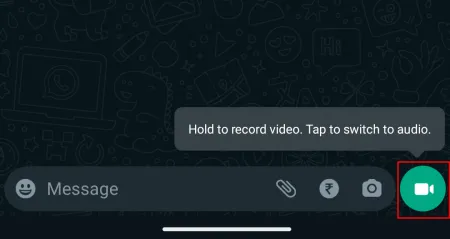
Opmerking: Om terug te keren naar voicemailberichten, tikt u eenvoudigweg nogmaals op de optie Video-opname.
2. Begin met het opnemen van videoberichten
Om te beginnen met het opnemen van videoberichten, tikt u op de knop Video-opname en houdt u deze ingedrukt.
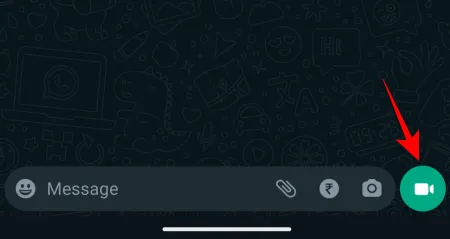
Je video wordt beperkt tot de cirkel in het midden, dus zorg ervoor dat je het onderwerp in het midden uitlijnt.
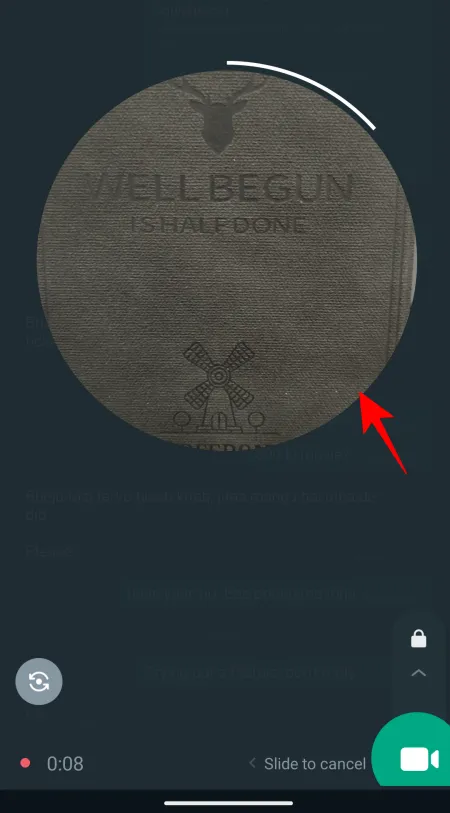
U krijgt een idee van hoeveel tijd u nog over heeft in uw opname door de witte voortgangsbalk die rond de cirkel loopt.
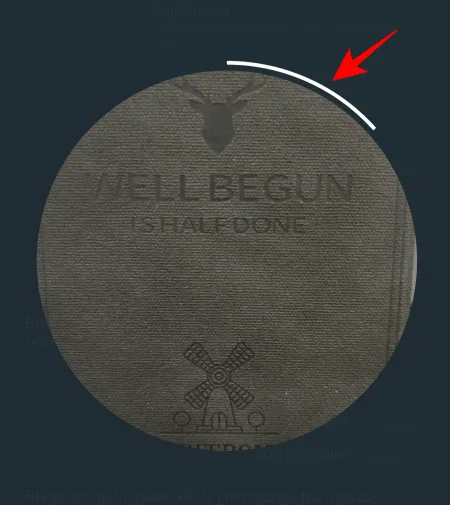
3. Schakel de vergrendelmodus in
Als u handsfree wilt opnemen, schuift u omhoog naar het slotpictogram.

Hierdoor wordt de ‘Vergrendelmodus’ ingeschakeld, zodat u de videoknop niet ingedrukt hoeft te houden om door te gaan met opnemen.
4. Draai de camera om
Standaard begint WhatsApp met opnemen vanaf de camera aan de voorzijde van je apparaat. Om het om te draaien, tikt u op het flip-camerapictogram aan de linkerkant.
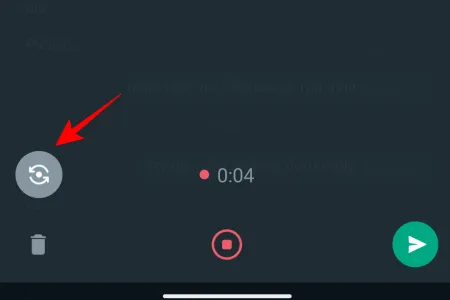
5. Stop of annuleer opnames
Als uw video niet wordt zoals u dat wilt, schuift u eenvoudig naar links om de opname te annuleren (als deze niet in de vergrendelmodus staat).
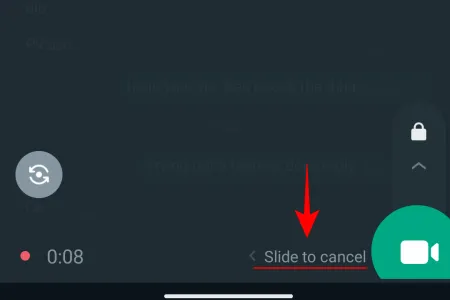
Om de opname in de vergrendelmodus te annuleren, tikt u op het prullenbakpictogram aan de linkerkant.
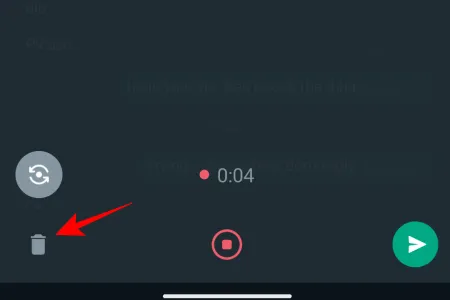
Om de opname te stoppen wanneer deze niet in de vergrendelmodus staat, tilt u eenvoudigweg uw vinger op van het videopictogram. Je video stopt met opnemen en wordt onmiddellijk naar de chat gestuurd.
Om de opname in de vergrendelmodus te stoppen, drukt u op de opnameknop in het midden.
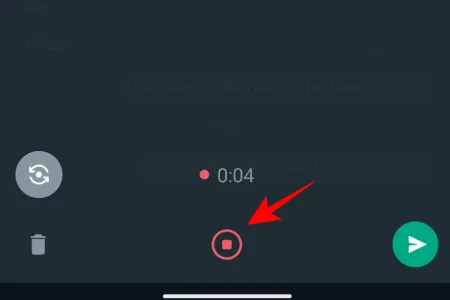
Helaas is er geen optie om uw videoberichtopnamen te onderbreken, zoals bij spraakberichten.
6. Bekijk een video-opname en verzend deze
Als je de vergrendelmodus niet gebruikt, krijg je geen voorbeeld van je video te zien zodra je klaar bent met opnemen. Als u simpelweg uw vinger van de opnameknop haalt, wordt de opname beëindigd en wordt deze onmiddellijk verzonden.
Als u echter de vergrendelmodus gebruikt en u stopt met opnemen, blijft u op hetzelfde scherm waar u op Afspelen kunt drukken en uw videovoorbeeld kunt bekijken.
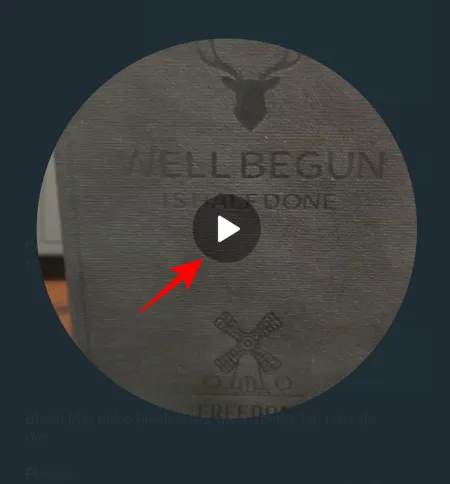
Als het videovoorbeeld naar wens is, tikt u eenvoudig op de knop ‘Verzenden’.

Hoe kan ik controleren of iemand mijn video-opname op WhatsApp heeft gezien?
Zodra uw videoboodschap is verzonden, kunt u controleren of deze door anderen is afgespeeld. Om dit te doen, tikt u op het videobericht en houdt u het vast om het te selecteren.
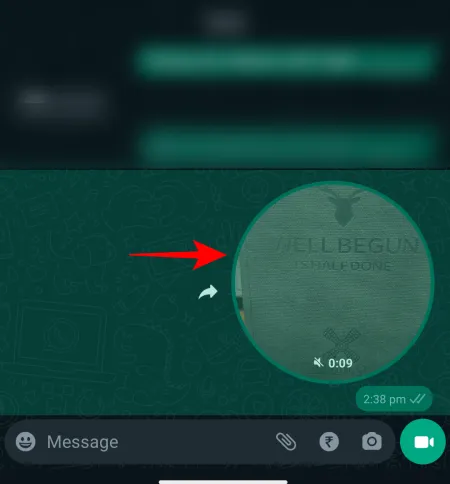
Tik vervolgens bovenaan op het i- icoon (Informatie).

Als het door de andere partij wordt afgespeeld, ziet u hier het bericht Afgespeeld .
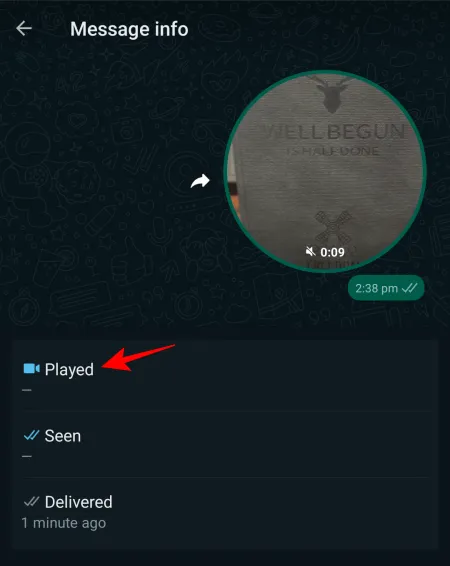
FAQ
Laten we eens kijken naar enkele veelgestelde vragen over het gebruik van de videoboodschapfunctie op WhatsApp.
Hoe lang kun je een videoboodschap opnemen op WhatsApp?
Met WhatsApp kun je videoberichten opnemen die maximaal 60 seconden (of een minuut) lang zijn.
Kan ik videoberichten verzenden op WhatsApp-web?
Momenteel is het opnemen en verzenden van videoberichten niet beschikbaar op WhatsApp-web; en is exclusief voor smartphones. Dit zou in de toekomst echter kunnen veranderen als WhatsApp besluit gedetailleerdere opties te implementeren.
Wat is het verschil tussen het versturen van een videoboodschap en een video op WhatsApp?
Het verzenden van een video verwijst naar het verzenden van een videomediabestand vanuit de opslag of galerij van uw telefoon. Als u daarentegen een videobericht verzendt, kunt u direct een video opnemen vanaf de camera van uw telefoon en deze naar anderen verzenden, net als bij een stemopname.
Door de toevoeging van een Voice Message-functie is WhatsApp een echte berichtenservice geworden, waar je tekst-, spraak- en nu ook videoberichten kunt verzenden, waardoor alle vormen van digitale interacties worden gedekt die algemeen beschikbaar zijn voor gebruikers. We hopen dat deze gids u goed heeft gediend. Tot de volgende keer!



Geef een reactie